VSCO Cam là gì ? Cách cài đặt ứng dụng
VSCO Cam là một ứng dụng không còn xa lạ với các bạn trẻ yêu thích nhiếp ảnh và là một trong những ứng dụng chụp ảnh được nhiều người dùng bình chọn vì tính năng đơn giản và tích hợp nhiều công cụ chỉnh sửa ảnh vô cùng chất lượng.
+ ƯU ĐIỂM
VSCO Cam được thiết kế đẹp, đơn giản.
Các công cụ hỗ trợ tốt trong việc chỉnh sửa độ phơi sáng và màu sắc.
Bộ lọc hiệu ứng ảnh cao cấp. Có nhiều mẫu trưng bày trên ứng dụng đẹp mắt.
+ NHƯỢC ĐIỂM
Sử dụng lâu thì sẻ thấy có một vài lỗi nhỏ, kết nối và chia sẻ mạng xã hội còn yếu, Không dùng được trên hệ điều hành Windows Phone.
VSCO Cam một trong những ứng dụng dành cho thiết bị di động cho phép bạn chỉnh sửa hay áp dụng các bộ lọc cho ảnh và chia sẻ chúng lên mạng xã hội, đã nổi lên kể từ khi hiện tượng VSCO Girl bắt đầu. Trước sự phát triển này, VSCO đã tạo các plug-in bộ lọc Photoshop chất lượng cao cho các nhiếp ảnh gia chuyên nghiệp, nhưng công ty đã từ bỏ các sản phẩm đó để chuyển sang phát triển ứng dụng trên VSCO CAM.
VSCO Cam nghệ thuật hơn một chút so với ứng dụng chia sẻ ảnh thống trị như Instagram, và từ lâu đã tránh được một số áp lực của ứng dụng đó bằng cách không hiển thị tổng số Like một chiến lược mà Instagram chỉ mới bắt đầu thử nghiệm gần đây.
Giao diện tối giản, trực quan của VSCO có các công cụ chụp ảnh và chỉnh sửa ảnh mạnh mẽ. Nó cũng cung cấp các thư viện web tuyệt vời cho hình ảnh của bạn, nhưng VSCO thiếu các tính năng tương tác xã hội của Flickr hoặc Instagram.
Như đã đề cập ở trên, Công ty đứng sau ứng dụng này có lịch sử với phần mềm lọc ảnh chuyên nghiệp, nổi bật nhất là Film, giúp tái tạo hình ảnh của ảnh phim analog.
Cài đặt, Đăng ký, Thiết lập
VSCO có sẵn dưới dạng ứng dụng miễn phí (với các giao dịch mua bộ lọc trong ứng dụng) cho iPhone và một số thiết bị Android. Tôi đã thử nghiệm trên iPhone X và Samsung Galaxy Note 8. Khi cài đặt, bạn cần chấp nhận lời nhắc cho phép ứng dụng gửi thông báo đẩy và xem vị trí của bạn.
Để sử dụng ứng dụng, bây giờ bạn phải tạo hoặc đăng nhập vào một tài khoản — trước đây, bạn có thể sử dụng ứng dụng để chỉnh sửa ảnh mà không cần bước này.
Tất nhiên, bạn sẽ cần một tài khoản để đăng ảnh của mình, nhưng bạn cũng có thể truy cập vào phần ứng dụng trước khi phải tạo tài khoản. Bạn có thể tạo tài khoản bằng thông tin đăng nhập Facebook hoặc Google của mình hoặc bằng địa chỉ email hoặc số điện thoại.
Sau khi tạo tài khoản, bạn sẻ nhận ngay bảng thông báo đăng ký trả phí (19,99 đô la mỗi năm), giúp bạn nhận được 200 bộ lọc, trái ngược với 10 bộ lọc ít ỏi của ứng dụng miễn phí. Bạn có thể bắt đầu dùng thử miễn phí 7 ngày. Tiếp theo, ứng dụng yêu cầu bạn cấp quyền truy cập vào ảnh, máy ảnh, vị trí và danh bạ của bạn.
Giao diện điện thoại thông minh của VSCO
Sau khi đăng ký xong và đã cấp tất cả các quyền, bạn có thể bắt đầu theo dõi "người sáng tạo" ứng dụng đề xuất một số quyền để bạn bắt đầu.
Trước khi nghĩ đến chuyện đăng nhập VSCO hãy tải ứng dụng VSCO này về máy của mình trước tiên nhé.
=> Link tải VSCO cho Android![]()
=> Link tải VSCO cho iPhone![]()
- Bước 1: Bước đầu tiên để tiến hành đăng nhập VSCO chúng ta phải đăng ký VSCO trước đã, bạn có thể lựa chọn 1 trong 4 phương thức đăng ký bao gồm: Google, Facebook, Email và số điện thoại của bạn. Ở đây chúng tôi tiến hành lựa chọn địa chỉ Email là cách đơn giản và phổ biến nhất. - Chúng ta chỉ cần nhập địa chỉ Email, tên tài khoản và mật khẩu rồi nhấn vào Sign Up để đăng ký.
- Bước 2: Ngay khi bước vào đăng nhập VSCO chúng ta sẽ được yêu cầu đăng ký sử dụng thử 7 ngày và yêu cầu phải có phương thức thanh toán như Viettel Telecom hoặc Visa, Master Card như đã nói rồi nhấn vào đăng ký.
- Bước 3: Tiếp đó bạn nhập mật khẩu thanh toán vào một lần nữa >> lựa chọn yêu cầu xác thực luôn rồi nhấn vào OK.
- Bước 4: Lúc này bạn nhấn vào địa chỉ Email để xác minh địa chỉ rồi quay lại vào ứng dụng VSCO trên điện thoại nhé.
- Bước 5: Trên ứng dụng VSCO chúng ta nhấn vào Check verification, đồng ý những quyền cơ bản của VSCO rồi nhấn vào Continue.
- Bước 6: Cuối cùng chúng ta chỉ cần nhấn vào cho phép các quyền, chủ yếu các quyền này là để cho VSCO truy cập vào một số tính năng trên máy bạn và sau đó chúng ta đã có thể sử dụng VSCO với tất cả các tính năng rồi.

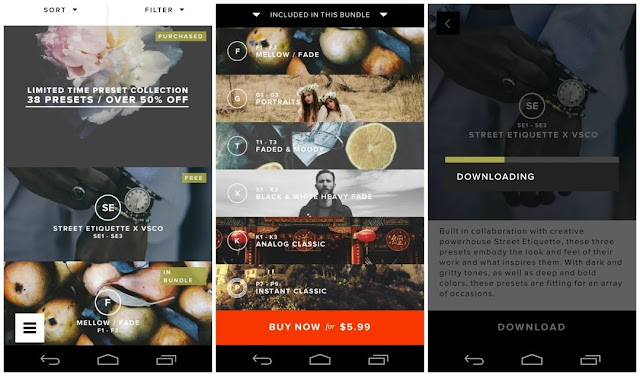










Không có nhận xét nào